نحوه اتصال لایسنس ویندوز 10 و 11 به حساب مایکروسافت
- Windows training
- Owner:
- بازدید: 0
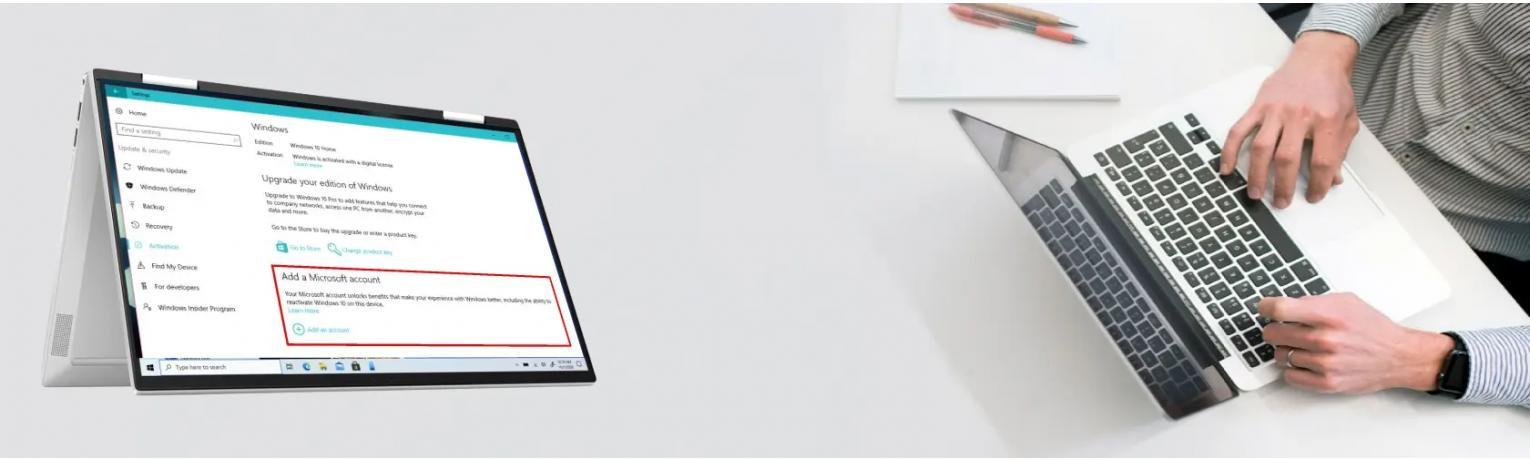
اتصال لایسنس ویندوز 11 و 10 به اکانت مایکروسافت
بخش اول مربوط به ویندوز 10
در به روزرسانی ویندوز 10 "خرید ویندوز" مایکروسافت تغییرات و ویژگیهای جدید زیادی را برای رایانه شخصی معرفی کرد، از جمله راهی برای آسان تر کردن فعالسازی. اگرچه فعال کردن ویندوز 10 از قبل یک فرآیند ساده بود، اما فعال کردن مجدد سیستم عامل پس از تغییر سخت افزار آسان نبود. کلید محصول شما دیگر تنها به سختافزار شما متصل نیست، بلکه میتوانید آن را به حساب مایکروسافت خود پیوند دهید. این تغییر جدید به شما این امکان را می دهد که بدون نیاز به تماس با مایکروسافت، هنگامی که تغییرات قابل توجهی در سخت افزار رایانه شخصی خود ایجاد می کنید، از جمله تعویض مادربرد، پردازنده یا هارد دیسک، ویندوز 10 را دوباره فعال کنید.
در صورتی که با یک حساب مایکروسافت وارد رایانه شخصی خود شوید، مرتبط کردن مجوز ویندوز 10 به حساب مایکروسافت در واقع یک فرآیند خودکار است. اما اگر از یک حساب کاربری محلی استفاده می کنید، باید کلید محصول خود را به صورت دستی با حساب مایکروسافت خود مرتبط کنید. در این راهنمای خرید ویندوز 10 مراحل پیوند کلید محصول خود را به حساب مایکروسافت برای سادهسازی فعالسازی مجدد، به شما آموزش میدهیم.
چگونه مجوز ویندوز 10 خود را به حساب مایکروسافت وصل کنیم؟

اول باید مطمئن شوید که ویندوز 10 به درستی در رایانه شما فعال شده است، می توانید به راحتی این کار را با مراحل زیر انجام دهید، اگر هنوز ویندوز خود را فعال نکرده اید به صورت زیر عمل کنید:
1 -در ویندوز Settings را باز کنید.
2 - بر روی Update & Security کلیک کنید.
3 - بر روی Activation کلیک کنید.
4. در این قسمت بر روی Change product key کلیک کنید و در پنجره باز شده لایسنس خود را کپی و فعال نمایید.
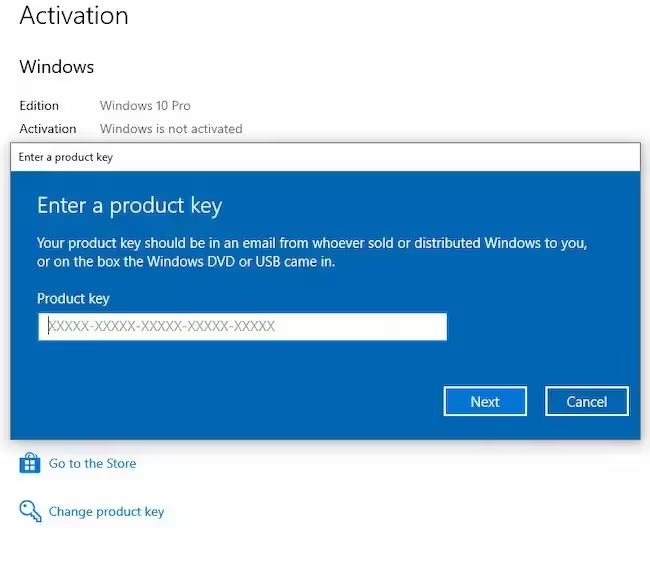
در صفحه فعالسازی باید عبارت «Windows is activated with a digital license» ( یا کلید محصول ) باشد.
هنگامی که مشاهده کردید که ویندوز 10 شما به درستی فعال شده است، باید یک حساب مایکروسافت اضافه کنید که می خواهید کلید محصول خود را به خاطر بسپارید. با این حال، مهم است که به یاد داشته باشید که این فرآیند نوع حساب شما را از محلی به حساب مایکروسافت تغییر می دهد.
1 -در ویندوز Settings را باز کنید.
2 - بر روی Accounts کلیک کنید.
3 - در صفحه You info بر روی پیوند Sign in with your Microsoft account کلیک کنید.
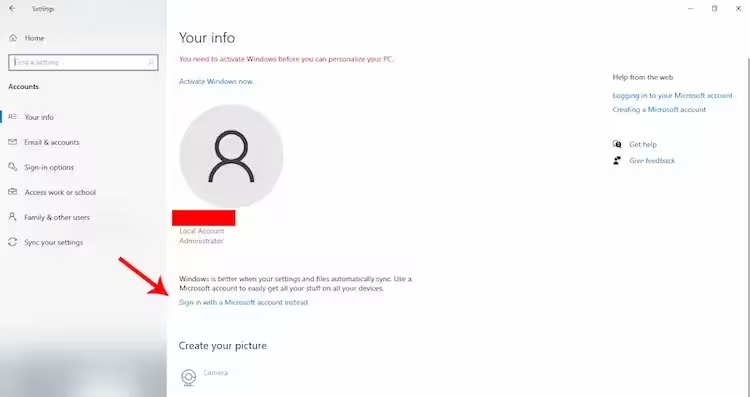
4 - اطلاعات ورود به سیستم خود را تکمیل کنید.
5 - روی Sign in کلیک کنید.
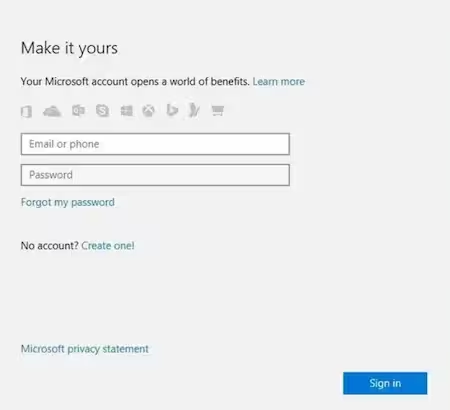
6 - رمز عبور خود را وارد کنید.
7 - روی Next کلیک کنید.
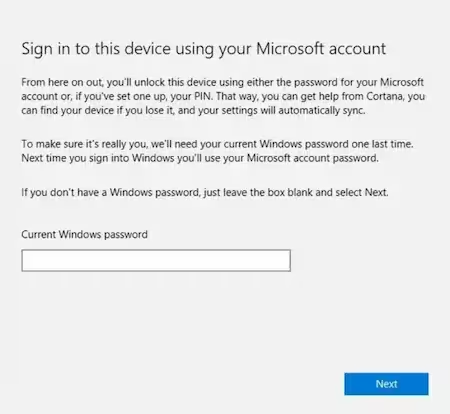
8 - برای تکمیل فرآیند، روی دکمه Set PIN button یا Skip this step از این مرحله کلیک کنید.
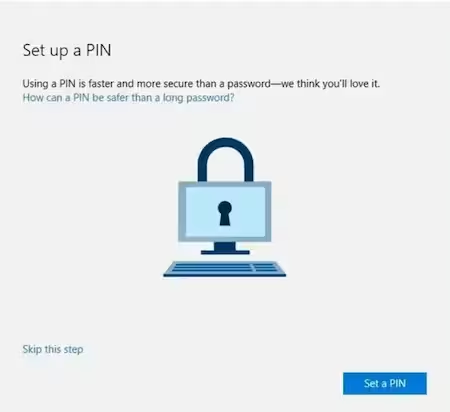
با استفاده از این مراحل ساده می توانید تأیید کنید که مجوز دیجیتال شما به حساب مایکروسافت شما مرتبط است:
1 -در ویندوز Settings را باز کنید.
2 - بر روی Update & Security کلیک کنید.
3 - بر روی Activation کلیک کنید.
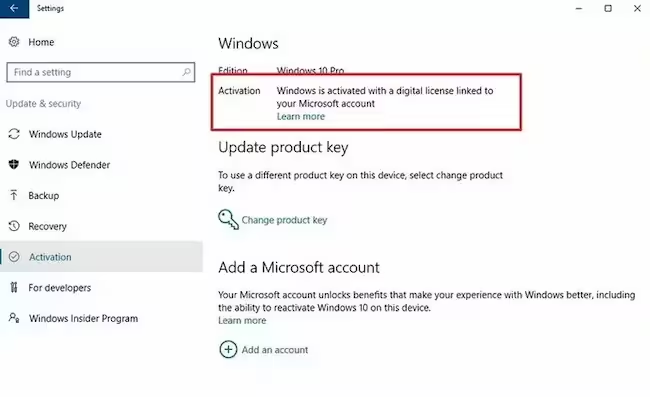
صفحه فعال سازی اکنون باید به عنوان "Windows is activated with a digital license linked to your Microsoft account" باشد. علاوه بر این، می توانید با استفاده از مرورگر وب خود وارد حساب Microsoft خود شوید و به بخش Devices بروید. اگر رایانه خود را در لیست یافتید، به این معنی است که مجوز پیوند داده شده است.
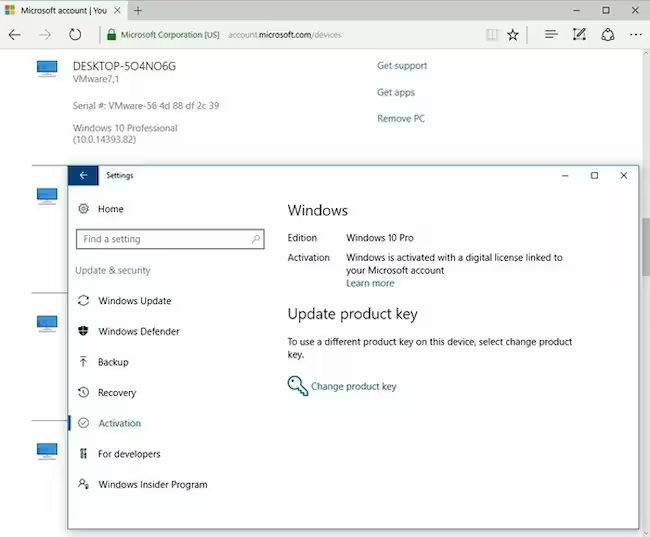
بخش دوم مربوط به ویندوز 11
اتصال لایسنس ویندوز 11 به اکانت مایکروسافت
به عنوان مثال زمانی که لایسنس ویندوز خود را به یک حساب مایکروسافت پیوند می دهید، می توانید کلید محصول ویندوز 11 رایانه خود را به حساب خود مرتبط کنید تا انتقال مجوز به دستگاه دیگری یا فعال کردن مجدد نصب پس از ارتقای سخت افزار آسان تر شود.
همچنین، میتوانید تنظیمات، برنامهها و فایلها را در دستگاهها همگامسازی کنید. میتوانید از ویژگیهای مبتنی بر ابر استفاده کنید، مانند «دستگاه من را بیابید»، که قابلیتی است که موقعیت مکانی رایانه را ردیابی میکند، بنابراین اگر زمانی گم شد یا به سرقت رفت، می توانید به سرعت پیدا کنید. و هنگام استفاده از حساب مایکروسافت، تنظیم مجدد رمز عبور حساب خود و موارد دیگر آسانتر است. در این راهنما، مراحل اتصال لایسنس ویندوز 11 به حساب مایکروسافت "خرید ویندوز 11" را یاد خواهید گرفت .
1 - Settings را باز کنید.
2 - روی Accounts کلیک کنید.
3 - روی صفحه Your Info در سمت راست کلیک کنید.
4 - در بخش «Account settings» روی گزینه Sign in a Microsoft Account کلیک کنید.
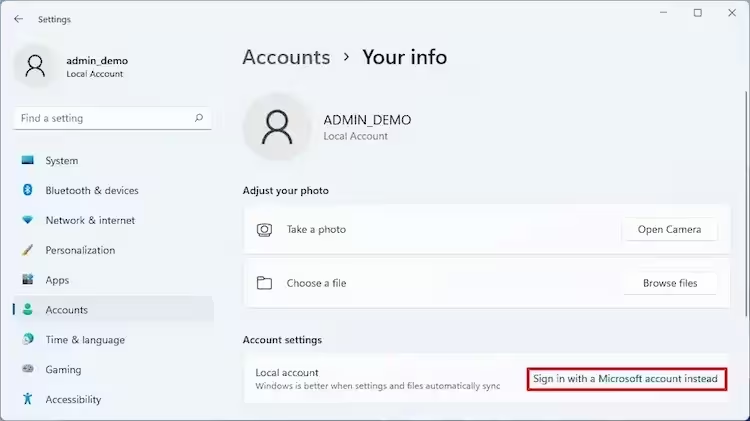
5 - آدرس ایمیل حساب مایکروسافت خود را در صورت داشتن اکانت در مایکروسافت وارد کنید در غیر اینصورت جدید بسازید.
6 - روی دکمه Next کلیک کنید.
7 - رمز عبور حساب را تأیید کنید.
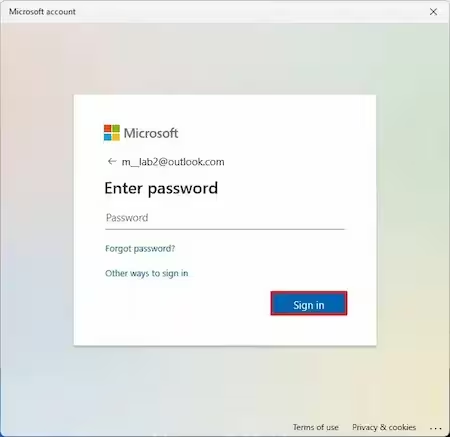
8 - روی دکمه Sign in کلیک کنید.
9 - رمز عبور حساب خود را تأیید کنید.
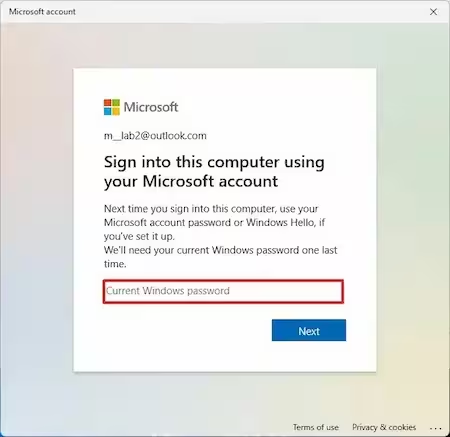
نکته : اگر حساب کاربری رمز عبور ندارد، گزینه را خالی بگذارید و روی دکمه Next کلیک کنید.
10 - ( اختیاری ) روی گزینه Skip for now کلیک کنید تا از تنظیمات Windows Hello رد شوید.
11 - برای ایجاد یک پین روی دکمه Next کلیک کنید.
12 - برای ورود به حساب کاربری ویندوز 11 خود پین جدید ایجاد کنید.
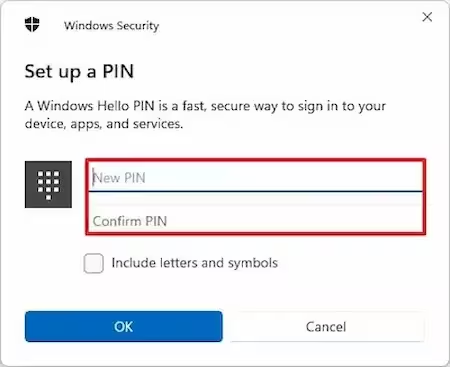
13 - روی دکمه OK کلیک کنید.
14 - روی دکمه Verify کلیک کنید.

15 - گزینه verify the account را انتخاب کنید.
16 - برای تأیید حساب، آدرس ایمیل را تأیید کنید.
17 - روی دکمه Send code کلیک کنید.
18 - ارسال کد به آدرس ایمیل بازیابی خود را تأیید کنید.
19 - روی دکمه Verify کلیک کنید.
پس از تکمیل مراحل، لایسنس ویندوز به حساب مایکروسافت شما مرتبط می شود.

